iPhoneとAndroidでViberをバックアップ・復元する最も簡単な方法
何百万人もの人々が、同僚や愛する人とメッセージ、文書、写真、ビデオを共有するためにViberを使用しています。しかし、何らかの理由でViber上のデータが誤って失われるケースは珍しくありません。そのため、Viberのバックアップは、いざというときにデータを復元できるようにするために非常に重要です。
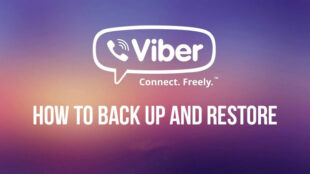
幸いにも、AndroidとiOSデバイスの両方で Viberメッセージを バックアップおよび復元する 複数の方法があります。ここでは、自由かつ効率的にViberをバックアップするためのいくつかの簡単なソルーションの概要を説明します。
それでは始めましょう!
Part 1、AndroidからPCにViberメッセージをバックアップできるか?
残念ながら、プラットフォームが異なるため、ViberのAndroidメッセージをiPhoneに転送する直接的な方法はありません。iPhoneはiCloudに依存する一方で、AndroidはGoogle DriveにViberをバックアップします。このクラウドストレージプラットフォーム間の非互換性によって、ユーザーがiPhoneからAndroidにViberデータを転送できなくなります。
でも心配にはおよびません。Eメール、Googleドライブ、または専用のサードパーティアプリのような間接的なアプローチに頼って、 AndroidからiOSにViberをバックアップおよび復元することができるのです。
Part 2、Eメール経由でViberメッセージをバックアップする
デバイス間で Viberメッセージをバックアップする 最も簡単な方法の1つは、Eメールサービスを使用することです。追加のソフトウェアをインストールしたり、クラウドサービスを使用してメッセージを移動する必要はありません。ただし、この方法で共有できるのはテキストメッセージのみで、Viber チャット内の動画や写真は共有できません。
ここでは、Eメールアカウントを使用して Viberのチャット履歴 をバックアップする方法をご紹介します。
Step 1: AndroidでViberを開き、3本バーのアイコンをタップして「設定」に進みます。それから「通話とメッセージ」をクリックします。
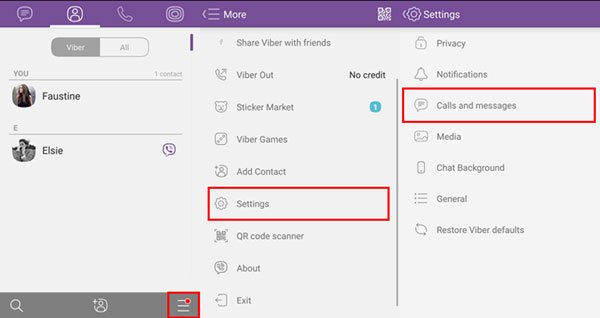
Step 2: 次に、「Eメールメッセージ履歴」を選択し、利用可能なオプションからEメールを選択します。
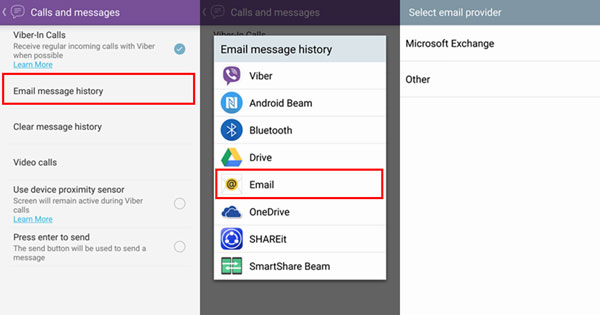
Step 3: Eメールアドレスと住所を入力し、「送信」をクリックして、ViberメッセージのCSVファイルを取得します。
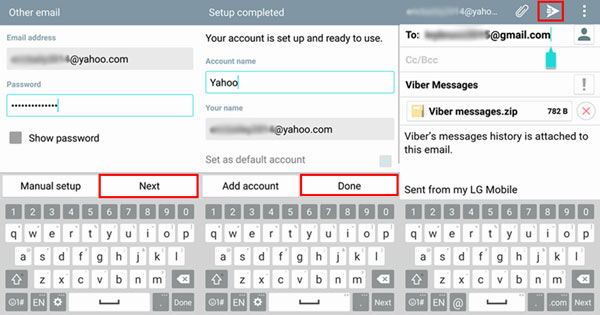
iPhoneまたはAndroidで Viberメッセージを復元 したい場合は次のようにします。
Step 1: Viberのチャットを復元したい場合は、「Viber messages.zip」という名前の添付ファイルを含む最近送信されたメールを開きます。
Step 2: ダウンロードをクリックして、この添付ファイルをiPhoneまたはAndroidに保存します。チャットの履歴を表示すると、送受信時間に従ってリスト化されたメッセージを読むことができます。
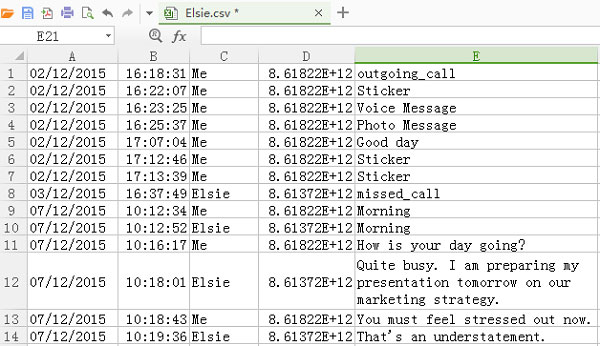
以上がAndroidとiPhoneの間で ViberをAndroidからiPhoneにバックアップする 方法です。幸いなことに、同じようにEメールを使用して個々のViberのチャットをバックアップし、復元することができます。
欠点
- Viberの写真やビデオは転送されません。
- CSVファイルを復元できません。その代わりに、目的のメッセージを開いて読む必要があります。
Part 3、クラウドサービス経由でViberメッセージをバックアップする
AndroidとiOSのViberには、チャット、写真、ビデオをバックアップおよび復元するためのクラウドサービスが組み込まれています。Androidユーザーの場合、データは自動的にGoogle Driveに保存され、iOSデバイスはiCloud上にViberをバックアップします。
Viberをバックアップするには、以下の手順を確認してください。
Step 1: Viberを開き、「3点アイコン」>「設定」>「アカウント」>「Viberバックアップ」>「バックアップ」をタップします。
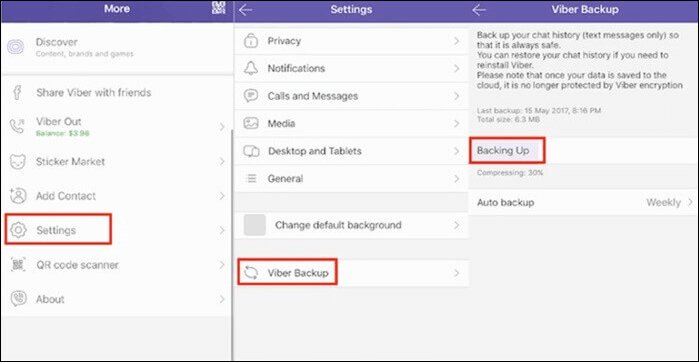
Step 2: Viber がデータを iCloud または Google Drive アカウントにバックアップすることを許可します。「今すぐバックアップ」をクリックして次に進みます。
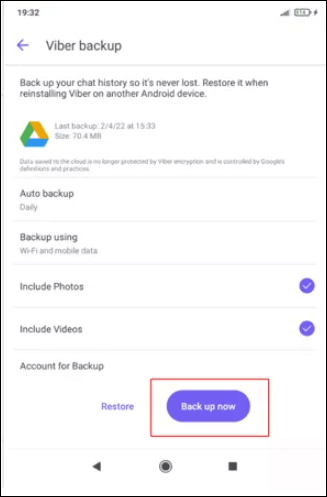
Step 3: このデータを復元するには、AndroidまたはiOSでViberアプリを開き、「設定」に進みます。
Step 4: 「アカウント」>「Viberバックアップ」>「復元」>「今すぐ復元」をタップします。 Viberのバックアップを復元するには、お使いのOSに応じてGoogleドライブまたはiCloudを選択します。
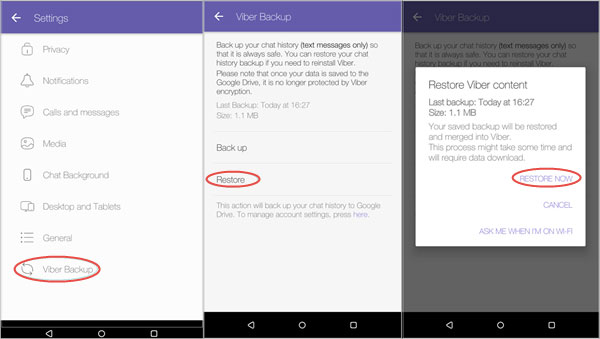
欠点
- Viberメッセージのクロスプラットフォーム転送または復元はサポートされていません。
Part 4、iTunes経由でiPhone上のViberメッセージをバックアップする
もしあなたがiPhoneユーザーで、 ViberをPCにバックアップ したい場合、簡単な方法があります。iTunesを使用して、以下の手順に従ってiPhoneのバックアップを作成してみてください。
Step 1: USBケーブルでiPhoneをiTunesに接続します。
Step 2: iTunesを開いてiPhoneアイコンをクリックし、「概要」タブを開きます。
Step 3: ここで「今すぐバックアップ」をクリックし、完了するまで待ちます。
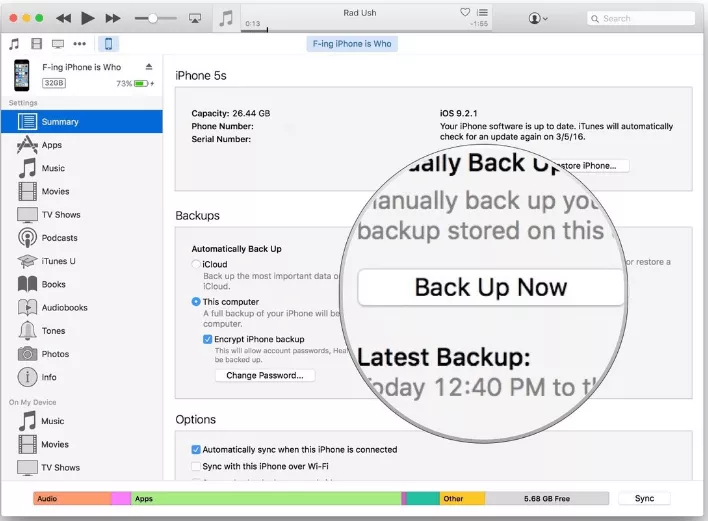
Step 4: Viberメッセージを復元する には、iPhoneをiTunesに接続し、「概要」タブで「バックアップを復元」をクリックします。
Step 5: 最新のバックアップファイルを選択し、復元が完了するまで待ちます。
Drawback
- これはiOSデバイスでのみ動作します。
- 特定のコンテンツではなく、iPhone全体をバックアップします。
- すべての手続きには多くの時間がかかります。
Part 5、PCでViberの写真とビデオをバックアップする最も簡単な方法
Viberの写真をPCに簡単に保存したいなら、 AirDroid Personalをお試しください。これは、ワイヤレスでコンピュータ上のすべてのギャラリーの写真やビデオをバックアップするためのワンクリック手順を提供する多目的アプリです。AndroidとiOSの両方のデバイスと互換性があるため、誰にとってもデスクトップ上でViberをバックアップする ための自然なソルーションとなります。
従来のバックアップサービスと比べて、AirDroidはユーザーがバックアップをプレビューし、選択したファイルを復元することができます。さらに、このツールは、互換性の問題を心配することなく、すべてのプラットフォームとデバイス間でデータ転送をサポートしています。
それだけではありません。AirDroidを使えば、パソコンからViberのメッセージや電話に応答することができます。これで、メッセージの着信やその他の通知をスマホでチェックし続ける必要はありません。
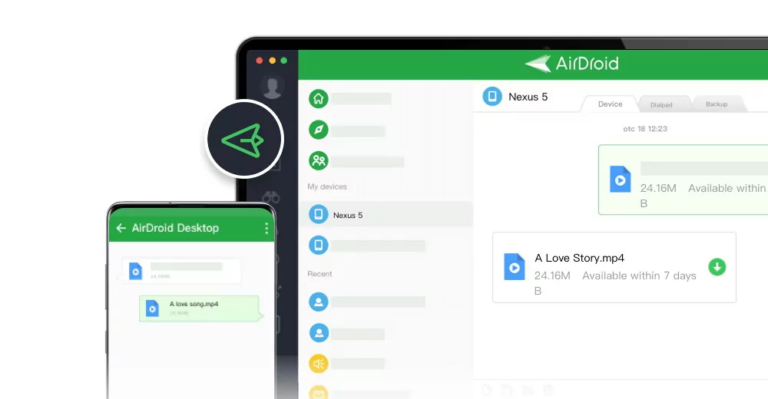
AirDroid Personalの主な機能
- PC上でViberの写真をバックアップするシンプルで迅速な方法です。
- iPhoneとAndroidの間でViberの写真やビデオをワイヤレスで転送します。
- マウスとキーボードを使って、Viberのメッセージ、通話、その他のAndroidの通知を管理できます。
- Android、Mac、iPhone、Windowsなど、2つのデバイス間であらゆる種類のデータを共有します。
- PCからすべてのAndroid内部ファイルにアクセスし、管理します。
AirDroid経由で PC上でViberをバックアップする には、以下の手順に従ってください。
Step 1: AirDroid Personal を携帯とパソコンで起動します。同じAirDroidアカウントでサインインしてください。
Step 2: デスクトップアプリで、「ファイル転送」アイコンをクリックし、「マイデバイス」の下にある携帯電話の名前を選択します。
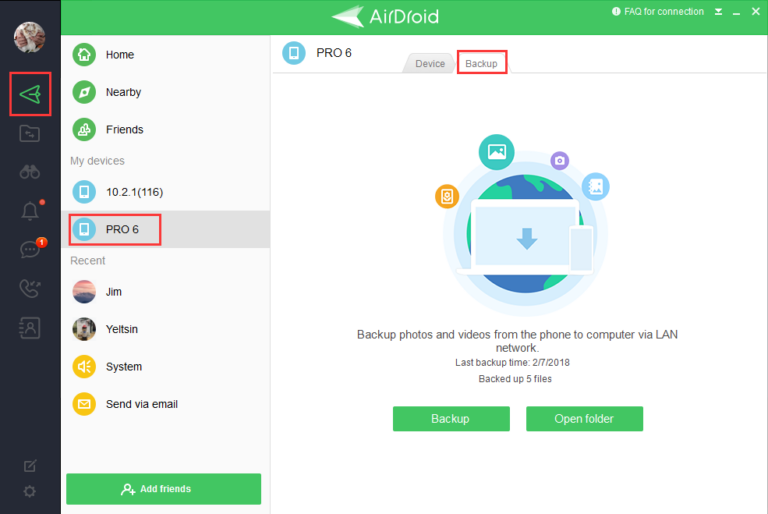
Step 3: ワイヤレス接続が確立されます。その後、上部の「バックアップ」タブを選択し、「バックアップ」をクリックします。画面の指示に従って自動バックアップを有効にします。
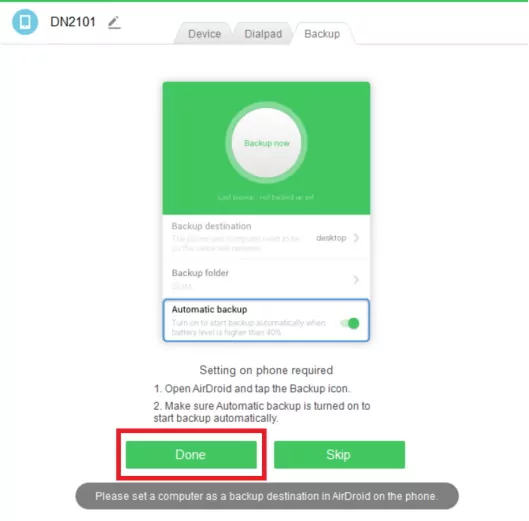
Step 4: 完了をクリックして、AirDroidがギャラリーの写真とビデオをバックアップするのをお待ちください。そして、「フォルダを開く」をクリックしてバックアップファイルを表示させます。
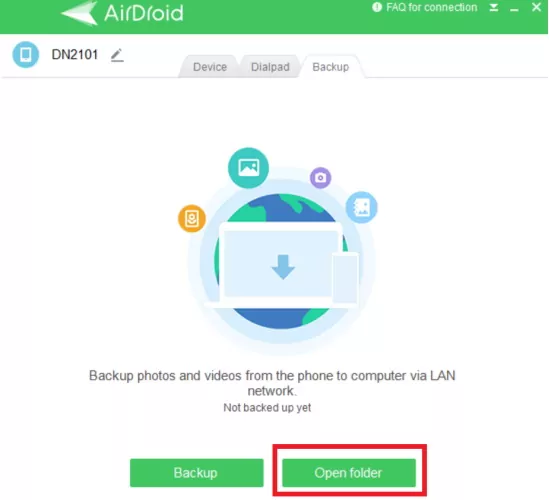
このように PC上でViberをバックアップする のはとても簡単です。 AirDroid Webを使えば、Viberの写真や動画をiPhoneやAndroidに転送することもできます。
Step 1: iPhoneで AirDroid Personal を起動します。
Step 2: マイデバイスの下にあるAirDroid Webスキャンアイコンをタップし、 AirDroid Web のメインページのQRコードをスキャンします。
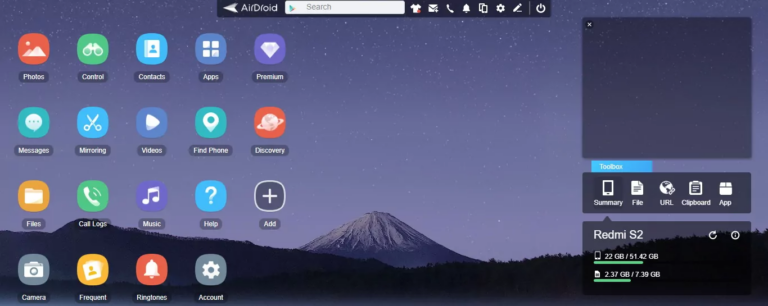
Step 3: 「ファイル」「アップロードファイル」「フォルダ」をクリックし、転送したい写真/ビデオを選択します。「送信」をクリックして、携帯電話に転送します。

さいごに
そして、これらはiPhoneとAndroidでViberメッセージをバックアップして復元するためのすべての可能なソリューションです。これで、何かあっても大切なViberデータを失う心配はありません。GoogleドライブまたはiCloudの設定から、Viberメッセージの自動バックアップを必ず有効にしてください。
また、ViberメディアをPCにバックアップするために、 AirDroid Personal のサポートを受けることをお勧めします。また、Android、iPhone、Mac、Windowsの間でワイヤレスでデータを転送できるほか、リモート管理機能も充実しています。
よくある質問
1. Viber のメッセージを新しいスマートフォンに復元できますか?
Viberメッセージの復元は、デバイスのOSが同じであれば可能です。例えば、Androidから新しいAndroidデバイスにViberメッセージを簡単に復元できますし、iOSデバイスも同様です。
2. GoogleDrive上のViberバックアップにアクセスするにはどうすればよいですか?
Googleドライブ上のViberバックアップを表示したい場合は、次のようにします。
- GoogleDriveアプリを開き、サインインします。
- 歯車のアイコンをタップして、「設定」を選択します。
- 「アプリの管理」に移動し、Viberアプリケーションを探して、そのバックアップを表示させます。
3. GoogleドライブからiPhoneに Viberのバックアップを復元できますか?
はい、できます。AndroidデバイスからGoogle DriveにViberのチャットをバックアップした後、iPhoneにGoogle Driveアプリをインストールします。アプリを開き、「歯車アイコン」>「設定」>「アプリの管理」をタップします。ここでViberアプリを見つけて、メッセージを表示させます。






返信を残してください。